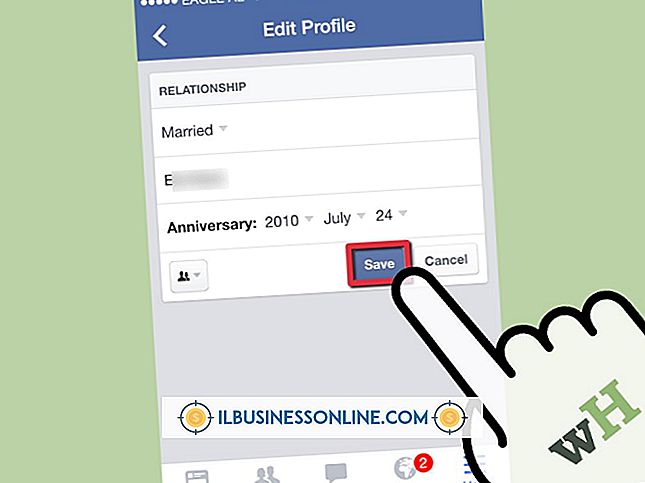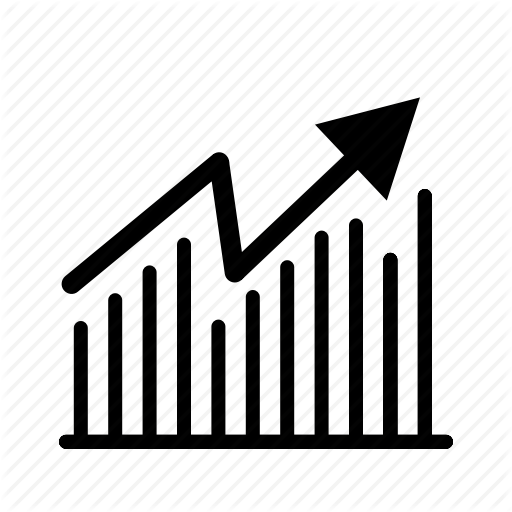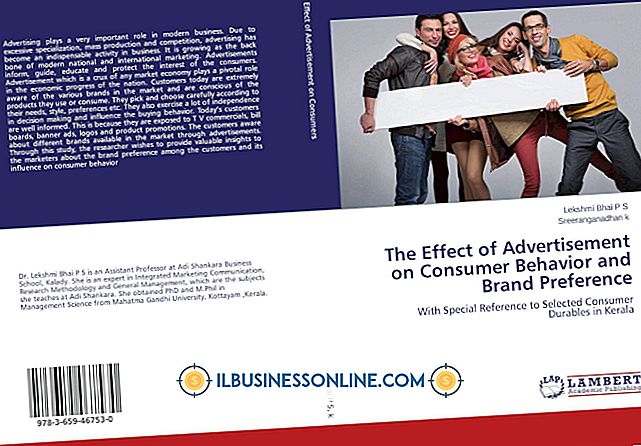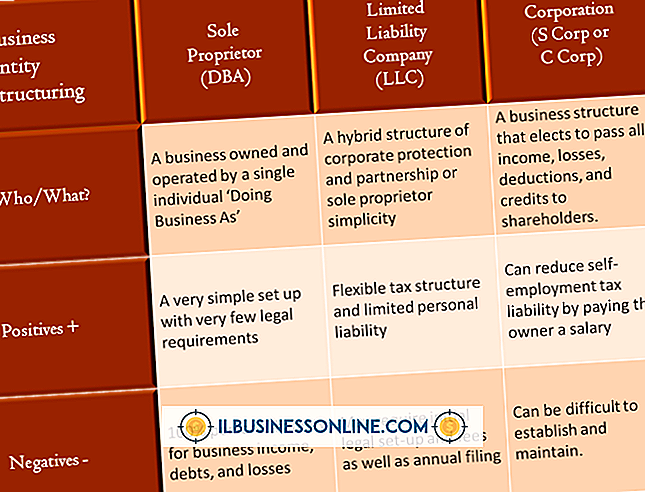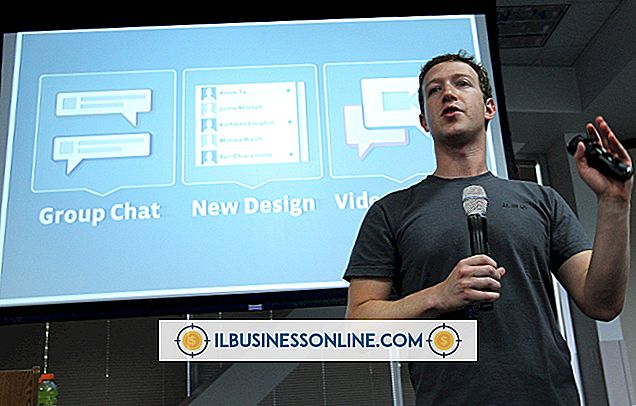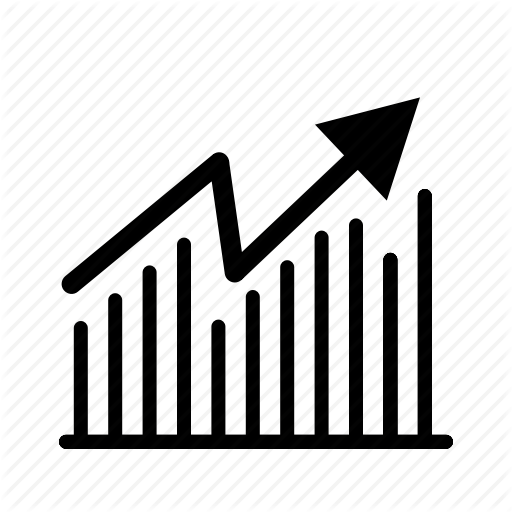Cách thiết lập kết nối ODBC với cơ sở dữ liệu SQL

Windows 7 bao gồm trình quản lý ODBC cho phép bạn kết nối từ máy tính để bàn với máy chủ SQL. Bạn tạo tên nguồn dữ liệu (DSN) để lưu thông tin thiết lập cơ sở dữ liệu, do đó bạn có thể mở kết nối đến cơ sở dữ liệu SQL Server mà không cần nhập lại thông tin máy chủ. Trình quản lý ODBC trong Bảng điều khiển lưu trữ kết nối để sử dụng trong tương lai.
1.
Nhấp vào nút "Bắt đầu" của Windows và chọn "Bảng điều khiển." Nhấp vào "Hệ thống và bảo mật", sau đó nhấp vào "Công cụ quản trị". Nhấp đúp vào biểu tượng có nhãn "Nguồn dữ liệu (ODBC)." Một danh sách các kết nối cơ sở dữ liệu hiện tại hiển thị.
2.
Nhấp vào nút "Thêm" để tạo kết nối mới và bắt đầu trình hướng dẫn kết nối. Nhấp vào "SQL Client Client" trong danh sách các trình điều khiển. Máy khách SQL được bao gồm trong hệ điều hành Windows 7. Nhấp vào "Kết thúc."
3.
Nhập thông tin máy chủ SQL trong cửa sổ mở ra. Bạn phải nhập tên máy chủ SQL và tên hiển thị cho kết nối đã lưu. Nhấn tiếp."
4.
Nhập tên người dùng và mật khẩu của bạn để truy cập máy chủ SQL. Nhấp vào tùy chọn có nhãn "Với xác thực Máy chủ SQL." Tùy chọn này sử dụng tên người dùng và mật khẩu máy chủ SQL riêng thay vì đăng nhập bạn bằng thông tin tài khoản Windows 7. Nhấn tiếp."
5.
Nhập tên cơ sở dữ liệu mặc định và nhấp vào "Tiếp theo". Trong cửa sổ cuối cùng, để lại các cài đặt mặc định và nhấp vào "Kết thúc". Quay trở lại danh sách các kết nối cơ sở dữ liệu và kết nối máy chủ SQL mới sẽ hiển thị.